Időnként előfordulhat, hogy exportálnia kell a Microsoft Teams csevegési üzeneteit. Ez nem egy egyszerű és egyértelmű folyamat, de egy kis türelemmel exportálhatja csevegési előzményeit.
Ez az útmutató két részre oszlik. Az első részben három gyors megoldást mutatunk be, amelyek segítségével elvégezheti a munkát. A második rész a hivatalos módszernek szól, nevezetesen a Microsoft Teams Export oldalnak.
A Microsoft Teams csevegési előzményeinek exportálása
Másolja ki az Üzeneteket
Ha a csevegési előzmények nem olyan hosszúak, egyszerűen kimásolhatja a beszélgetést, és beillesztheti egy szövegszerkesztőbe, például WordPadbe, Jegyzettömbbe vagy Wordbe. Ez a megoldás tökéletes, ha gyorsan kell exportálnia néhány csevegőüzenetet.
Ha azonban hosszú, több száz üzenetet tartalmazó csevegési előzményt szeretne exportálni, akkor hatékonyabb módszert kell alkalmaznia.
Készítsen képernyőképeket
Egy másik megoldás a beszélgetési üzenetek képernyőképként történő „exportálása”. Ez a módszer nem vesz igénybe annyi időt, mint az első. Ezenkívül több üzenetet is rögzíthet ugyanazon a képernyőképen. Mentse el a képernyőképeket .PNG vagy .JPG fájlként, és kész.
Használja a GoFullPage kiterjesztést
Van egy böngészőbővítmény, amellyel képernyőképet készíthet a teljes beszélgetésről. Ha ezt a módszert szeretné használni, a következőket kell tennie:
- Menj https://teams.microsoft.com/ és használja a Teams webes verzióját.
- Telepítse a GoFullPage böngészőbővítmény.
Ezután elindíthatja a bővítményt, és rögzítheti a csevegési előzményeket.
Mentés PDF-ként
Alternatív megoldásként megnyithatja a Teamst a böngészőjében, és kiválaszthatja az Önt érdeklő beszélgetést. Kattintson a jobb gombbal az imént kiválasztott beszélgetésre, majd kattintson a gombra Nyomtatás → Nyomtatás PDF-ként.
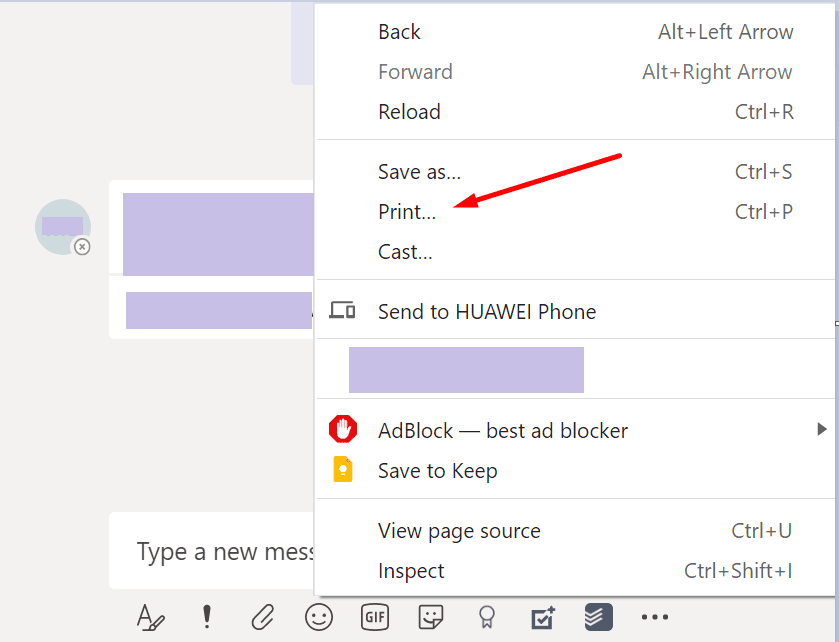 Mentse el a fájlt a számítógépére. Az imént létrehozott PDF-dokumentum a beszélgetésből származó összes képet is tartalmazza. Ezzel a módszerrel azonban nem másolhatja a teljes beszélgetést.
Mentse el a fájlt a számítógépére. Az imént létrehozott PDF-dokumentum a beszélgetésből származó összes képet is tartalmazza. Ezzel a módszerrel azonban nem másolhatja a teljes beszélgetést.
Megosztás az Outlookban
Lehetősége van egyetlen csevegés megosztására is az Outlook programban. Ehhez válassza ki az exportálni kívánt csevegést, majd kattintson a gombra Több lehetőség (a három pont), majd Megosztás az Outlookban.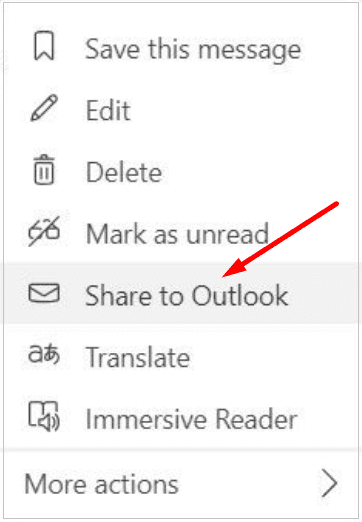
Használja az Exportálási oldalt
A Microsoft Teams rendelkezik egy dedikált exportoldallal, amely segítségével csevegési üzeneteket és médiafájlokat exportálhat. Ennek a módszernek az egyetlen hátránya, hogy várnia kell néhány percet, amíg le tudja tölteni az üzeneteket és a médiafájlokat.
- Jelentkezzen be a Oldal exportálása (használd a Microsoft-fiókodat).
- Válassza ki Csevegés előzményei ha csak a chat üzeneteit szeretné exportálni.
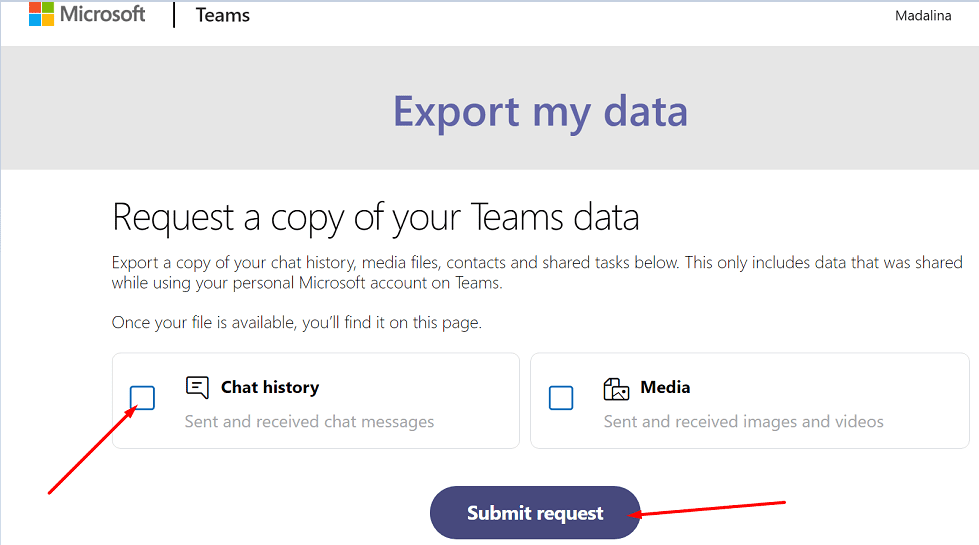
- Üsd a Benyújtási kérelem gomb. Kattintson Folytatni amikor megkérdezi.
- Ellenőrizze az exportálási oldal állapotát a alatt Elérhető export (felső sarok).
- Egy letöltési hivatkozás jelenik meg a képernyőn, amikor üzenetei és fájljai készen állnak a használatra.
- Kattints a Letöltés gombra kattintva letöltheti és exportálhatja a Teams csevegési előzményeit a számítógépére.
És így exportálhatja a Microsoft csevegési előzményeit.